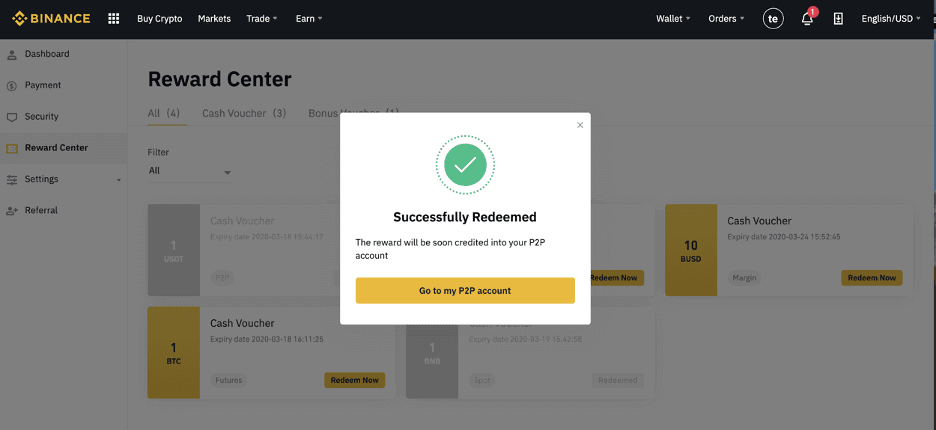How to Register Account on Binance
බැනියන් යනු ලොව ප්රමුඛ පෙළේ ක්රිප්ටොක්රි හුවමාරුවකි, ගනුදෙනුකරුවන්ට වෙළඳ හා ඩිජිටල් වත්කම් සඳහා ආරක්ෂිත හා කාර්යක්ෂම වේදිකාවක් ලබා දෙයි.
ඔබ ආරම්භකයකු හෝ පළපුරුදු වෙළෙන්දෙකු වුවත්, බැනින් පිළිබඳ ගිණුමක් ලියාපදිංචි කිරීම, ස්ථාන වෙළඳාම, අනාගතය, පිරුණු පුළුල් පරාසයක crypto ආශ්රිත සේවාවන් සඳහා ප්රවේශ වීම සඳහා වූ පළමු පියවර වේ.
ඔබ ආරම්භකයකු හෝ පළපුරුදු වෙළෙන්දෙකු වුවත්, බැනින් පිළිබඳ ගිණුමක් ලියාපදිංචි කිරීම, ස්ථාන වෙළඳාම, අනාගතය, පිරුණු පුළුල් පරාසයක crypto ආශ්රිත සේවාවන් සඳහා ප්රවේශ වීම සඳහා වූ පළමු පියවර වේ.

දුරකථන අංකය හෝ විද්යුත් තැපෑල සමඟ Binance ගිණුමක් ලියාපදිංචි කරන්නේ කෙසේද?
1. Binance වෙත ගොස් [ ලියාපදිංචි වන්න ] ක්ලික් කරන්න. 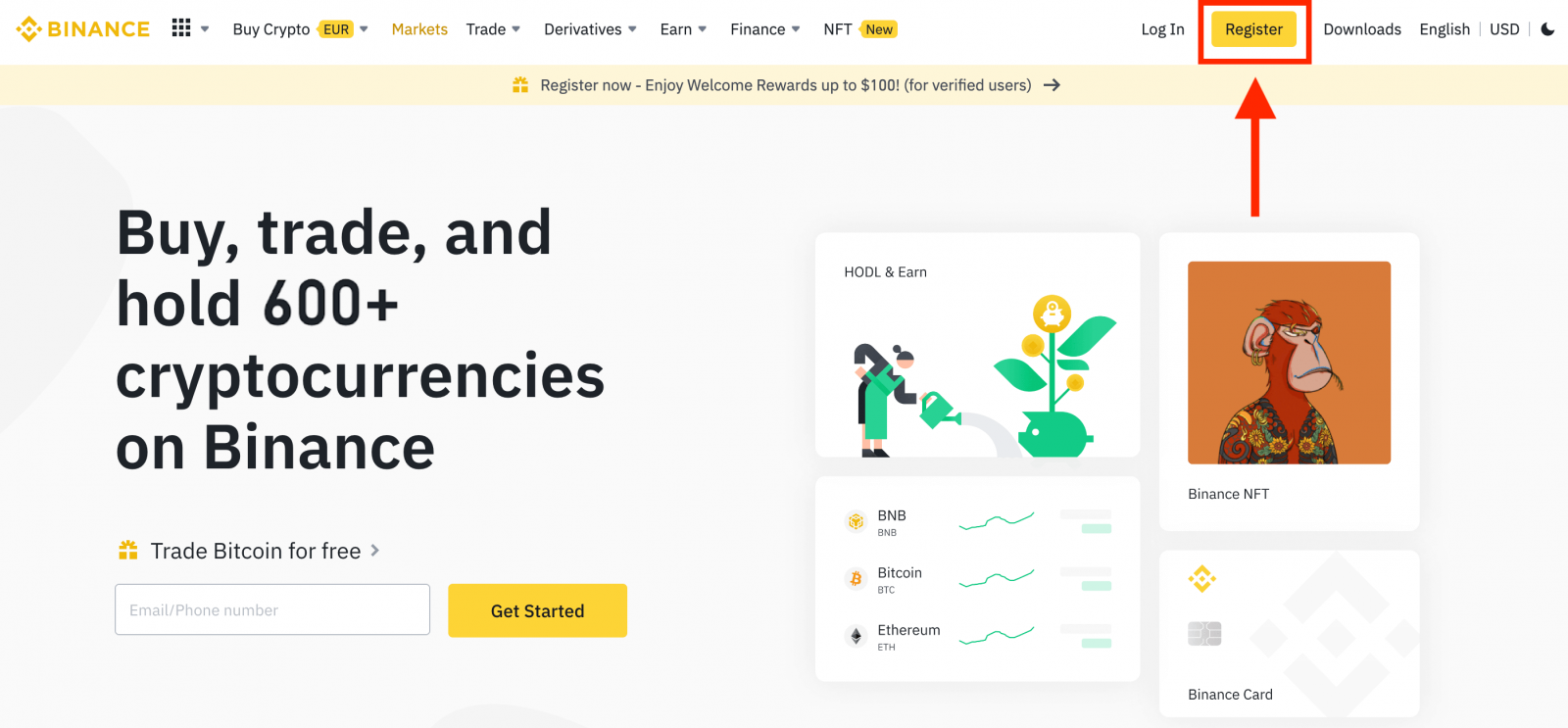
2. ලියාපදිංචි කිරීමේ ක්රමයක් තෝරන්න. ඔබට ඔබේ විද්යුත් තැපැල් ලිපිනය, දුරකථන අංකය සහ Apple හෝ Google ගිණුම භාවිතයෙන් ලියාපදිංචි විය හැකිය.
ඔබට ආයතන ගිණුමක් නිර්මාණය කිරීමට අවශ්ය නම්, [ආයතන ගිණුමක් සඳහා ලියාපදිංචි වන්න] ක්ලික් කරන්න . කරුණාකර ගිණුම් වර්ගය ප්රවේශමෙන් තෝරන්න. ලියාපදිංචි වූ පසු, ඔබට ගිණුම් වර්ගය වෙනස් කළ නොහැක.
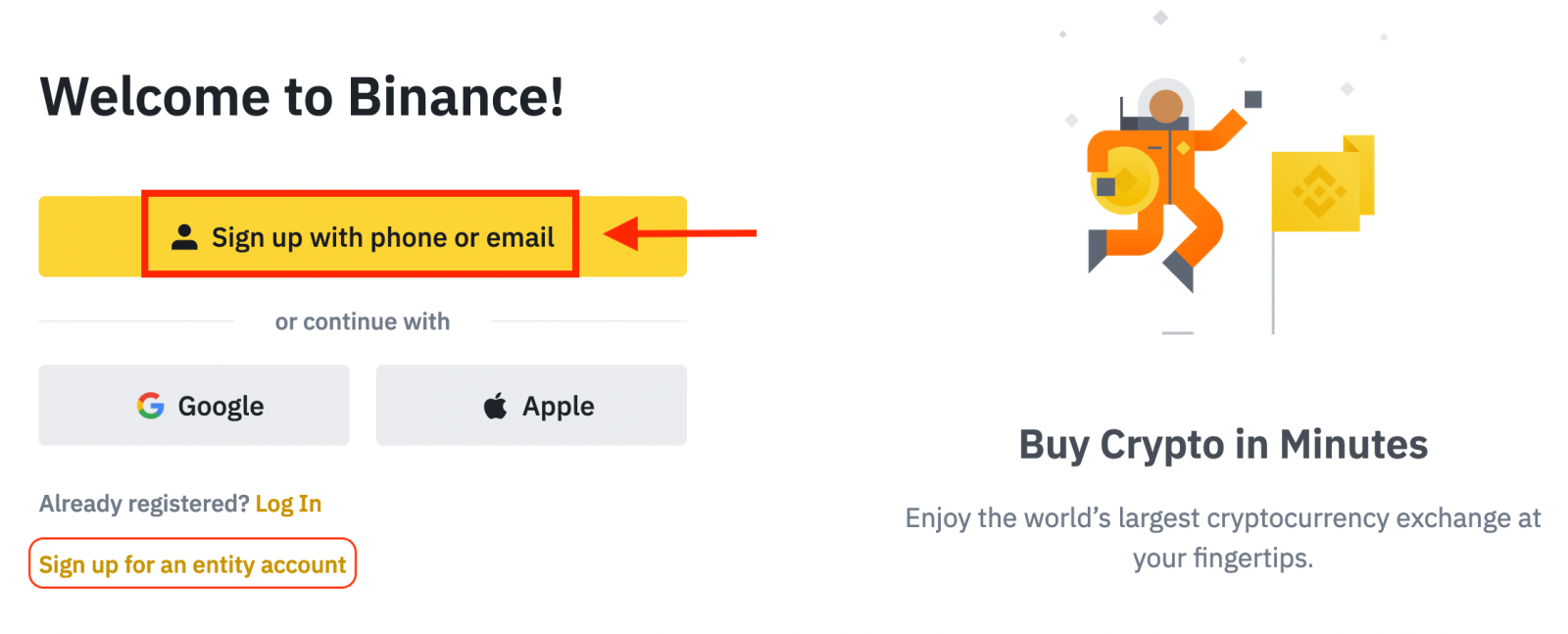
3. [ඊමේල්] හෝ [දුරකථන අංකය] තෝරා ඔබගේ විද්යුත් තැපැල් ලිපිනය/දුරකථන අංකය ඇතුළත් කරන්න. ඉන්පසු, ඔබගේ ගිණුම සඳහා ආරක්ෂිත මුරපදයක් සාදන්න.
සටහන:
- ඔබගේ මුරපදයේ අවම වශයෙන් අක්ෂර 8 ක්වත් අඩංගු විය යුතුය , එයට එක් ලොකු අකුරක් සහ එක් අංකයක් ඇතුළත් වේ.
- මිතුරෙකු විසින් ඔබව Binance හි ලියාපදිංචි වීමට යොමු කර ඇත්නම්, ඔවුන්ගේ යොමු හැඳුනුම්පත (විකල්ප) පිරවීමට වග බලා ගන්න.
සේවා නියමයන් සහ රහස්යතා ප්රතිපත්තිය කියවා එකඟ වන්න, ඉන්පසු [පුද්ගලික ගිණුමක් සාදන්න] ක්ලික් කරන්න.
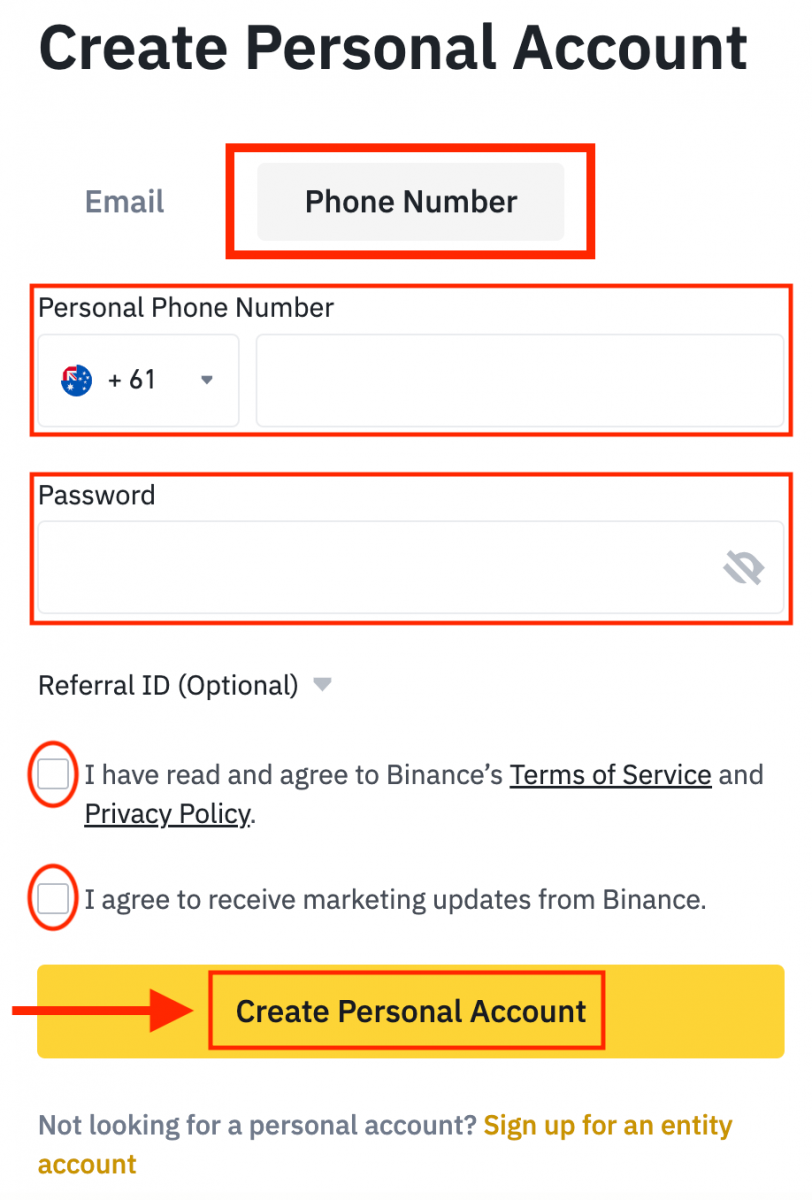
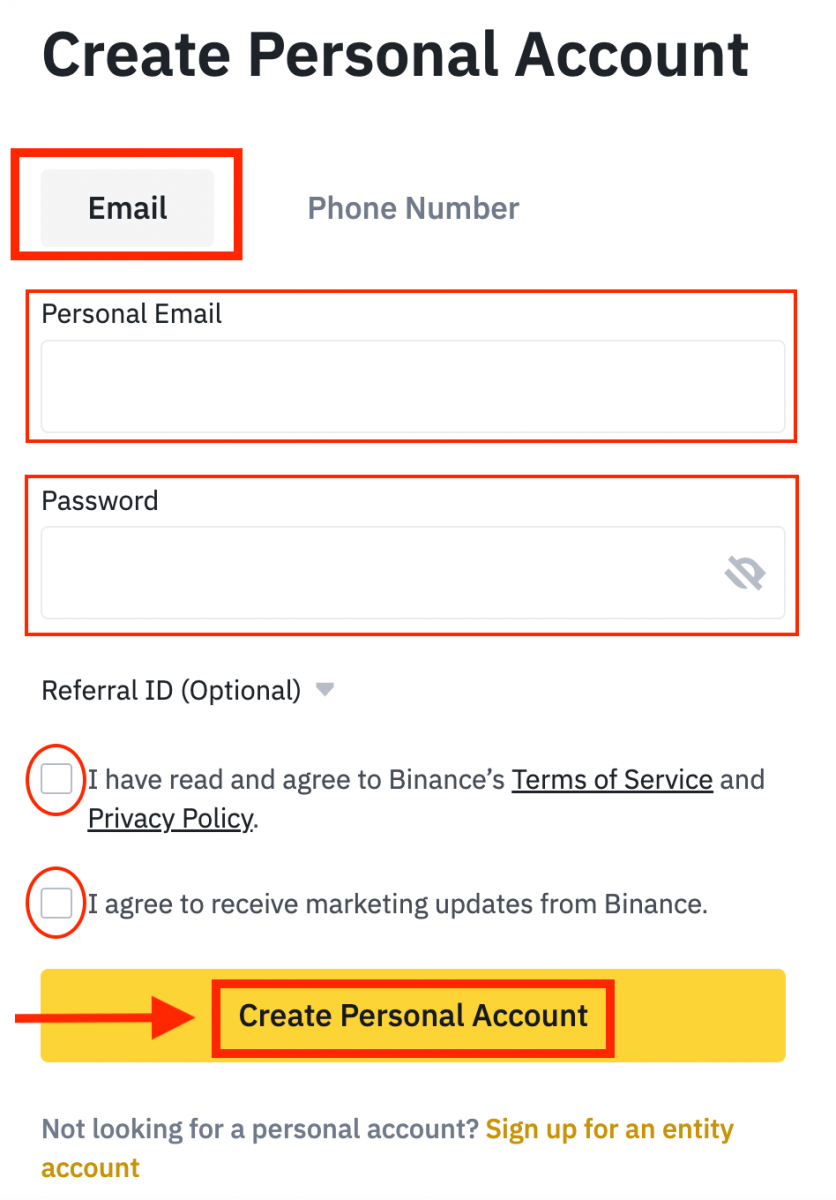
4. ඔබගේ විද්යුත් තැපෑලට හෝ දුරකථනයට ඉලක්කම් 6 ක සත්යාපන කේතයක් ලැබෙනු ඇත. මිනිත්තු 30 ක් ඇතුළත කේතය ඇතුළත් කර [ඉදිරිපත් කරන්න] ක්ලික් කරන්න .
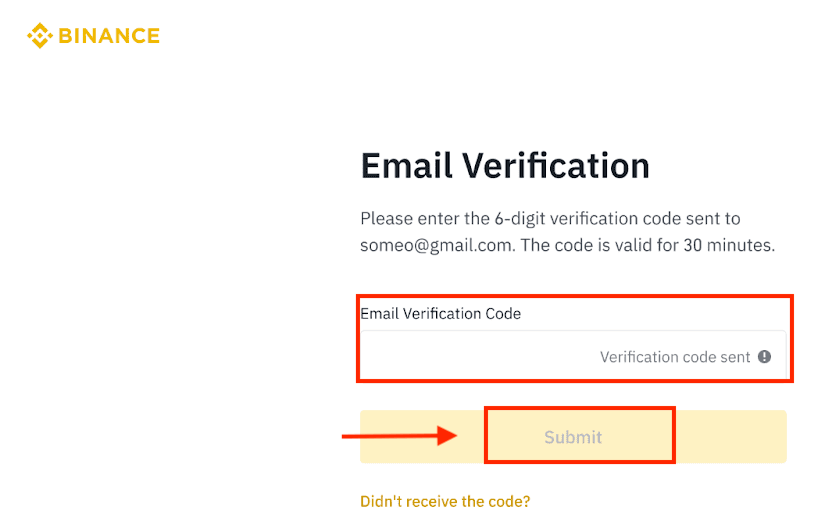
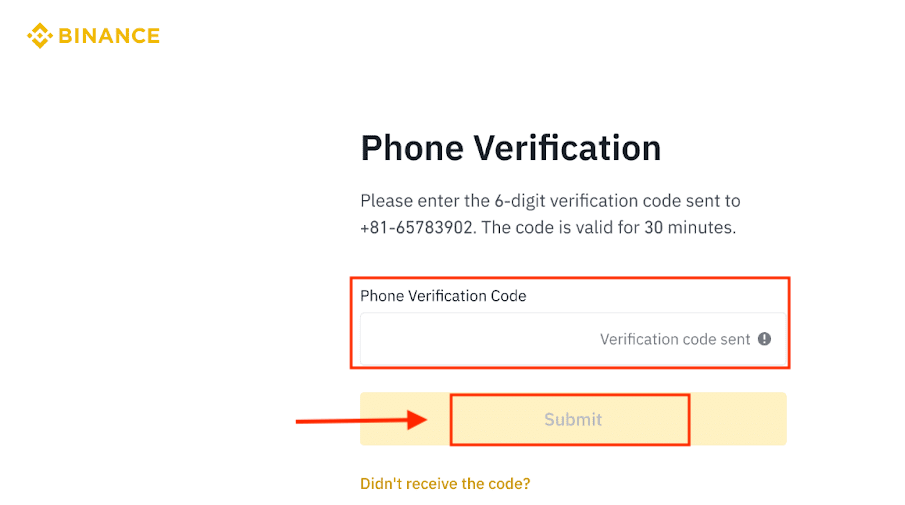
5. සුභ පැතුම්, ඔබ සාර්ථකව Binance හි ලියාපදිංචි වී ඇත.
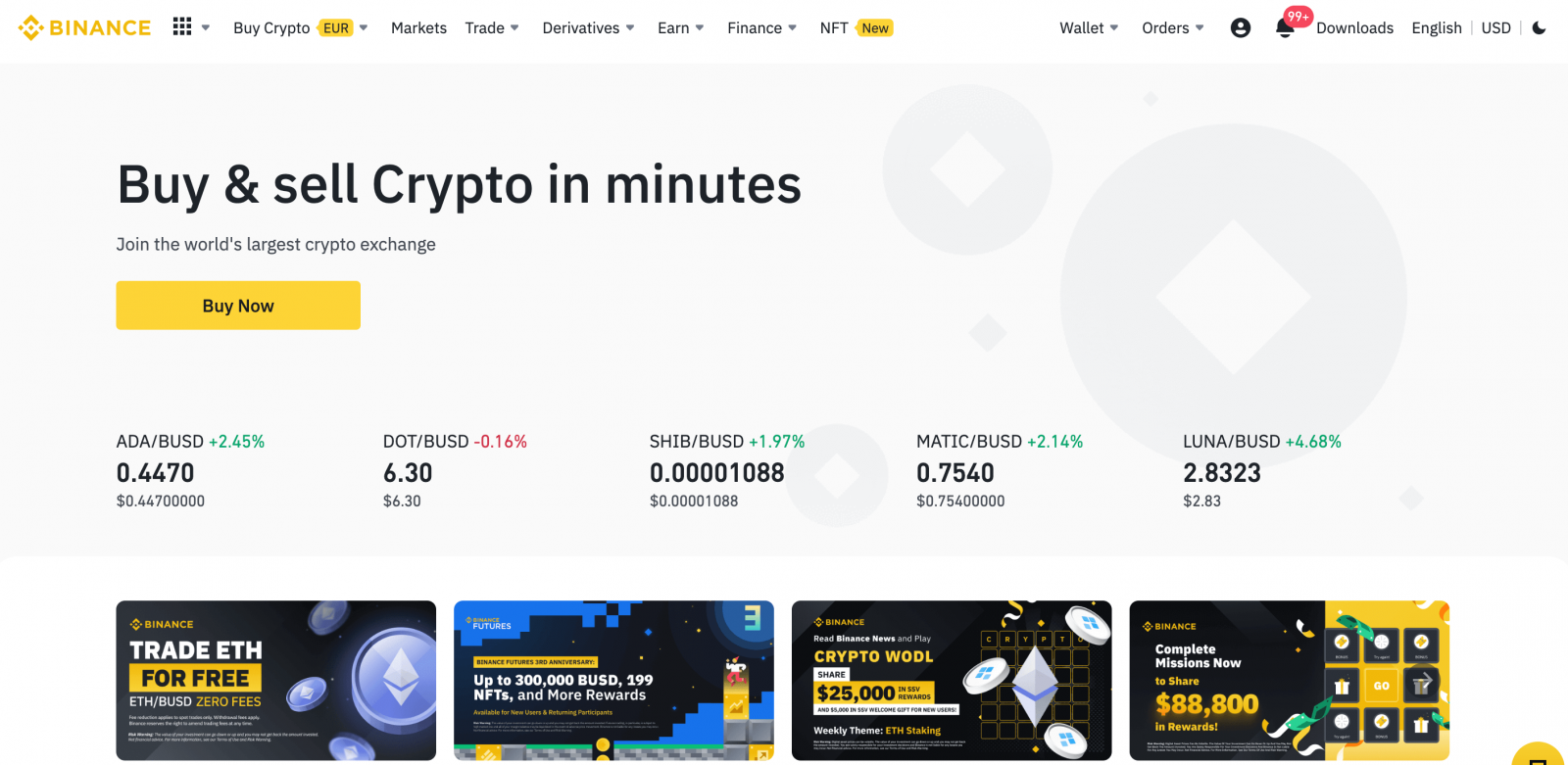
Apple සමඟ Binance ගිණුමක් ලියාපදිංචි කරන්නේ කෙසේද?
1. විකල්පයක් ලෙස, ඔබට Binance වෙත පිවිස [ ලියාපදිංචි වන්න ] ක්ලික් කිරීමෙන් ඔබේ Apple ගිණුම සමඟ Single Sign-On භාවිතයෙන් ලියාපදිංචි විය හැක . 2. [ Apple ] තෝරන්න , උත්පතන කවුළුවක් දිස්වනු ඇති අතර, ඔබේ Apple ගිණුම භාවිතයෙන් Binance වෙත පුරනය වීමට ඔබෙන් විමසනු ඇත. 3. Binance වෙත පුරනය වීමට ඔබේ Apple ID සහ මුරපදය ඇතුළත් කරන්න. "ඉදිරියට යන්න" ක්ලික් කරන්න. 4. පුරනය වීමෙන් පසු, ඔබව Binance වෙබ් අඩවියට හරවා යවනු ලැබේ. මිතුරෙකු විසින් Binance හි ලියාපදිංචි වීමට ඔබව යොමු කර ඇත්නම්, ඔවුන්ගේ යොමු හැඳුනුම්පත පිරවීමට වග බලා ගන්න (විකල්ප). සේවා නියමයන් සහ රහස්යතා ප්රතිපත්තිය කියවා එකඟ වන්න, ඉන්පසු [ තහවුරු කරන්න ] ක්ලික් කරන්න. 5. සුභ පැතුම්! ඔබ සාර්ථකව Binance ගිණුමක් නිර්මාණය කර ඇත.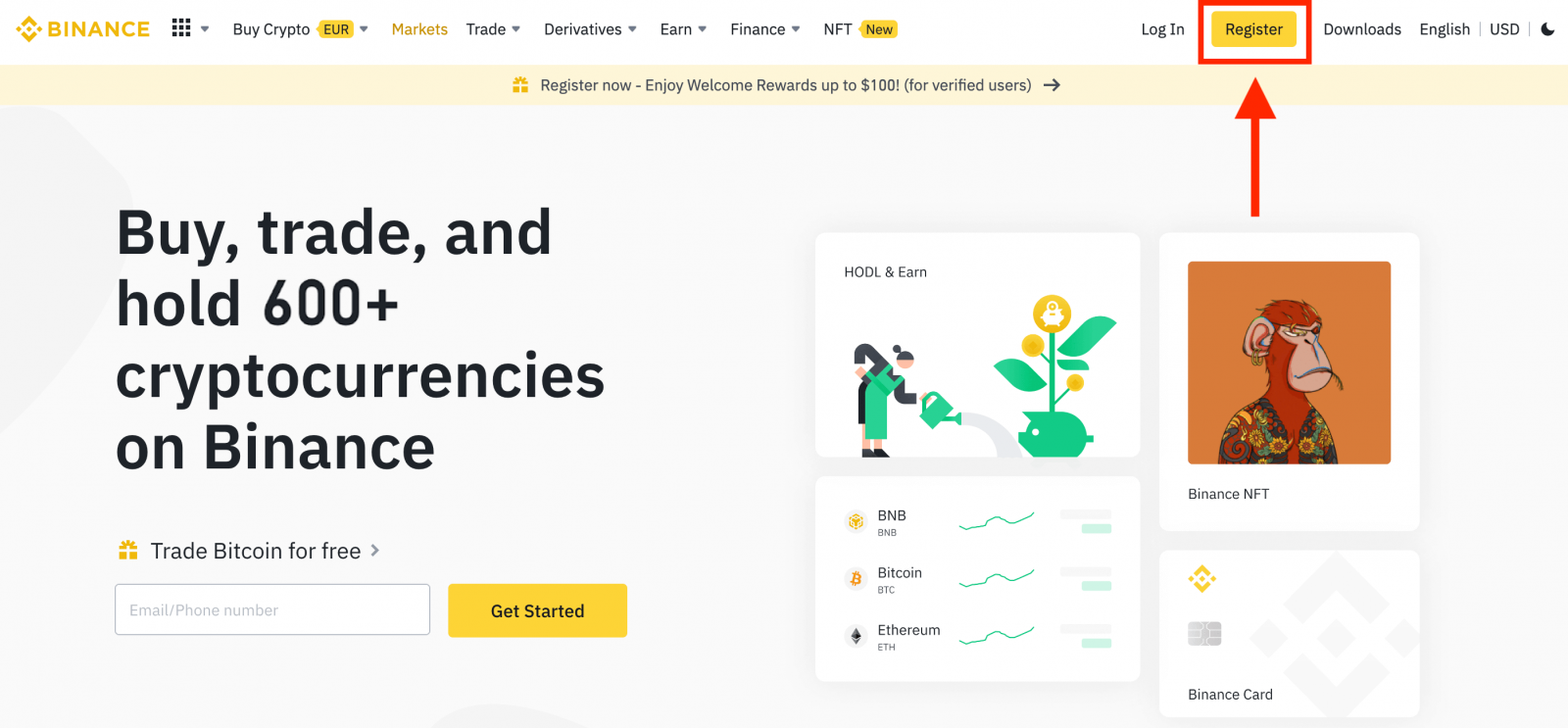
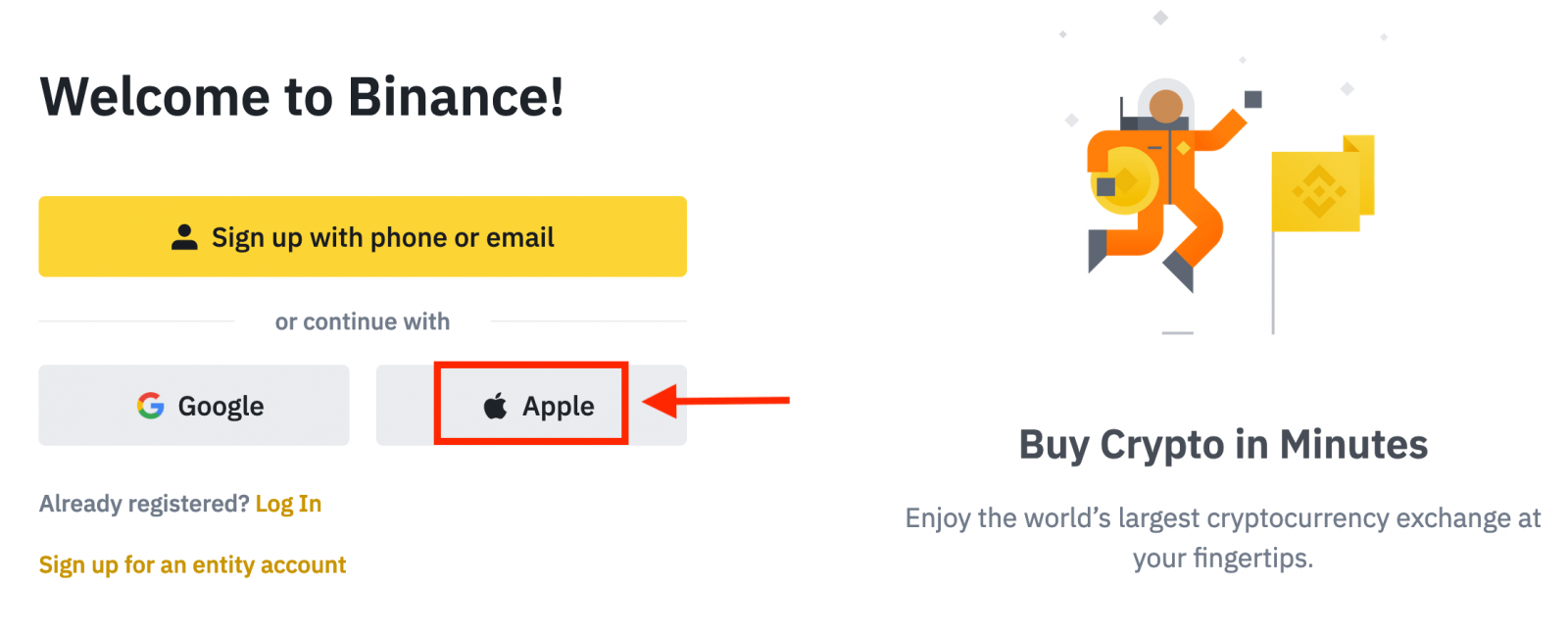
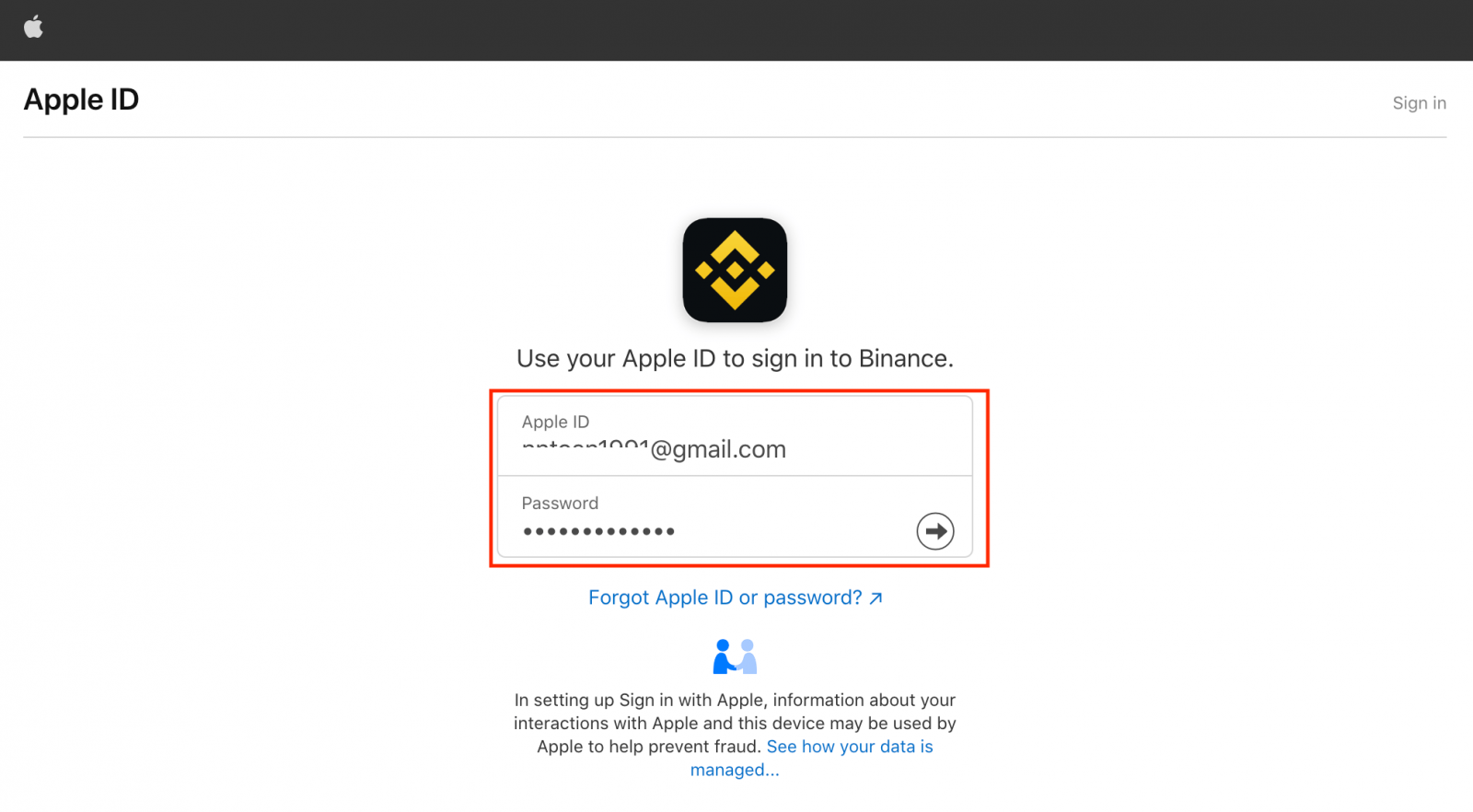
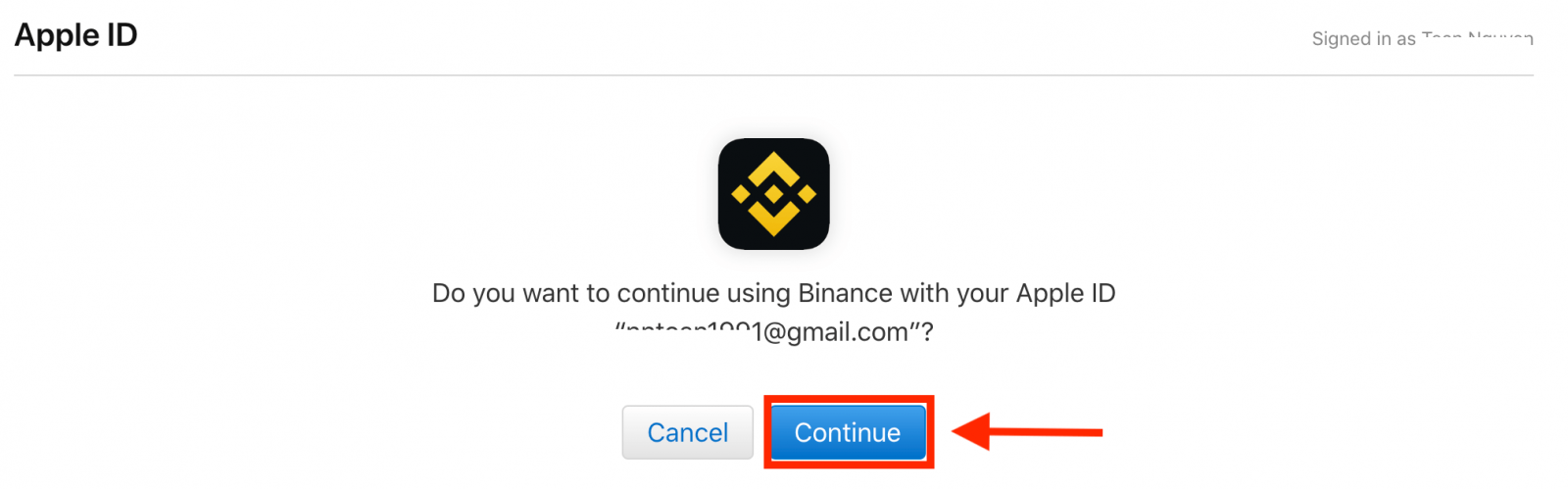
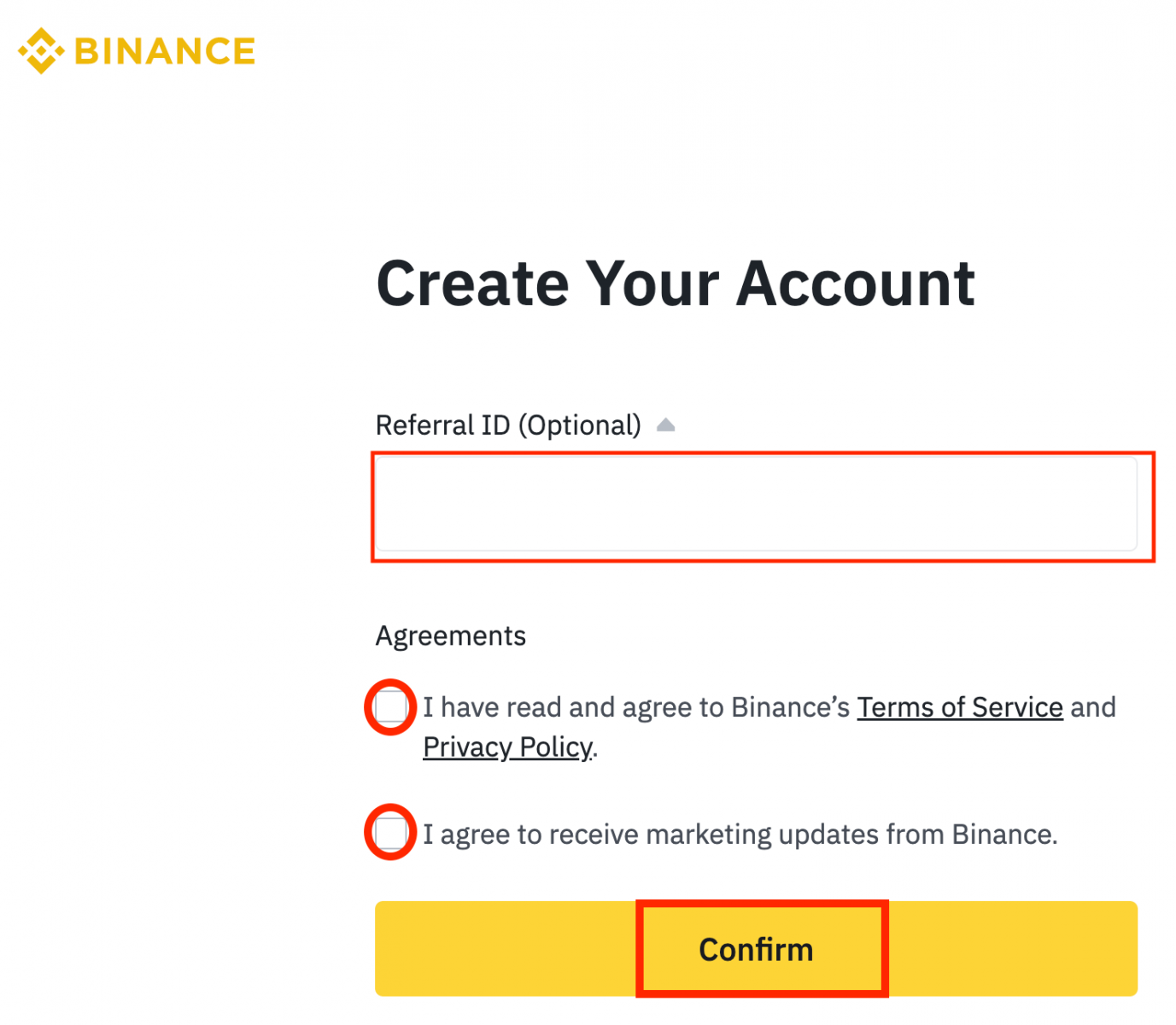
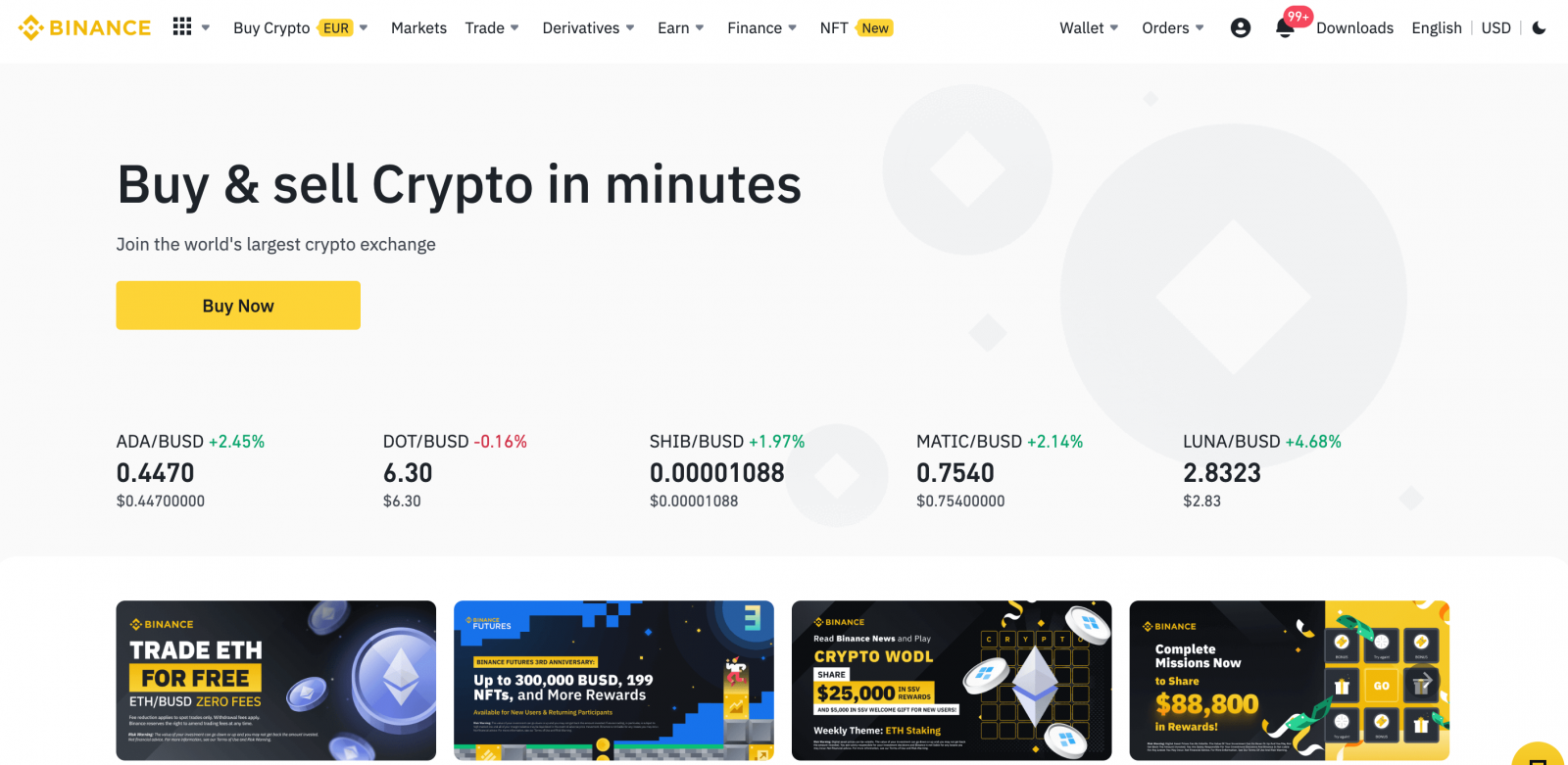
Google සමඟ Binance ගිණුමක් ලියාපදිංචි කරන්නේ කෙසේද?
එපමණක් නොව, ඔබට Google හරහා Binance ගිණුමක් නිර්මාණය කළ හැකිය. ඔබට එය කිරීමට අවශ්ය නම්, කරුණාකර මෙම පියවර අනුගමනය කරන්න: 1. පළමුව, ඔබ Binance මුල් පිටුවටගොස් [ ලියාපදිංචි වන්න ] ක්ලික් කළ යුතුය. 2. [ Google ] බොත්තම ක්ලික් කරන්න . 3. පුරනය වීමේ කවුළුවක් විවෘත වනු ඇත, එහිදී ඔබට ඔබගේ විද්යුත් තැපැල් ලිපිනය හෝ දුරකථනය ඇතුළත් කර “ ඊළඟ ” මත ක්ලික් කළ යුතුය. 4. ඉන්පසු ඔබගේ Google ගිණුම සඳහා මුරපදය ඇතුළත් කර “ ඊළඟ ” ක්ලික් කරන්න. 5. සේවා නියමයන් සහ රහස්යතා ප්රතිපත්තිය කියවා එකඟ වන්න, ඉන්පසු [ තහවුරු කරන්න ] ක්ලික් කරන්න. 6. සුභ පැතුම්! ඔබ සාර්ථකව Binance ගිණුමක් නිර්මාණය කර ඇත.
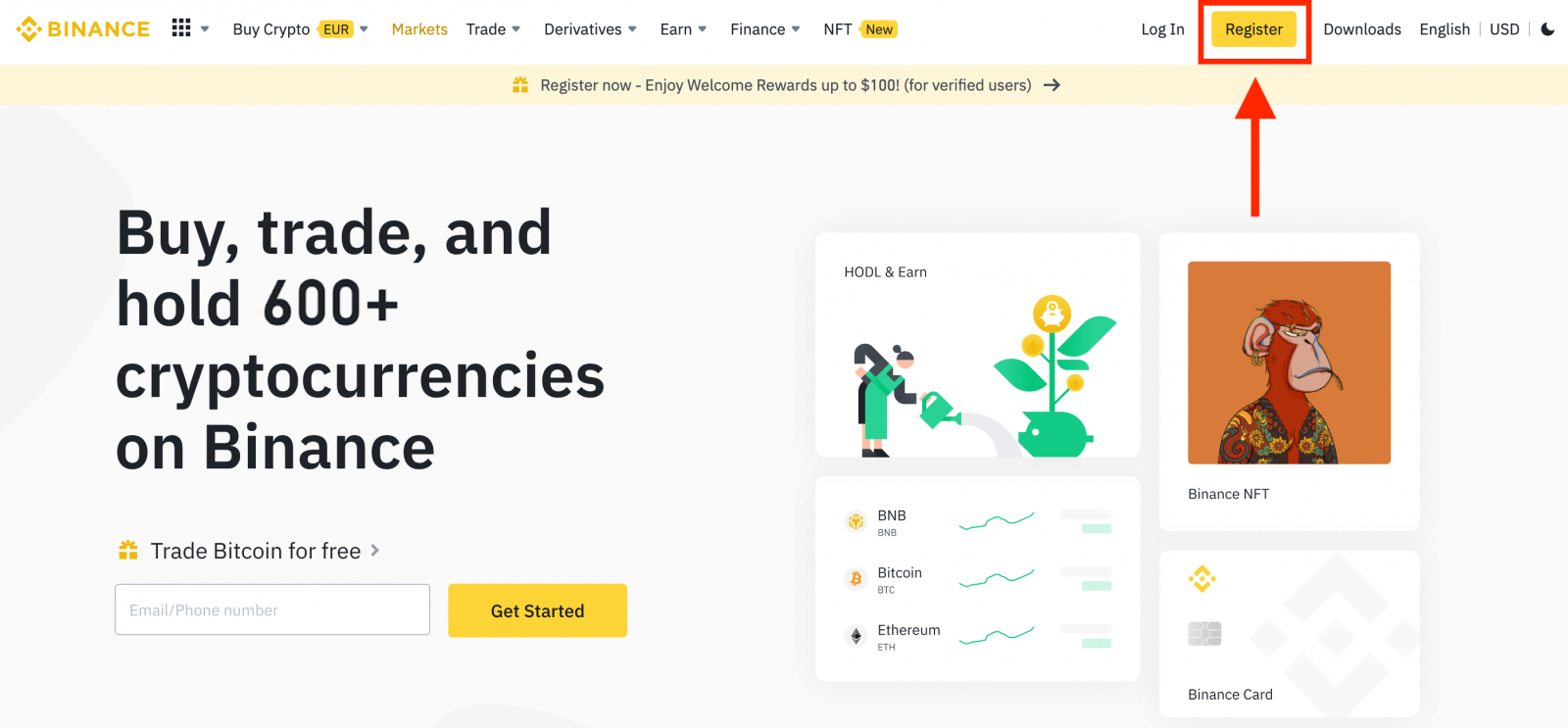
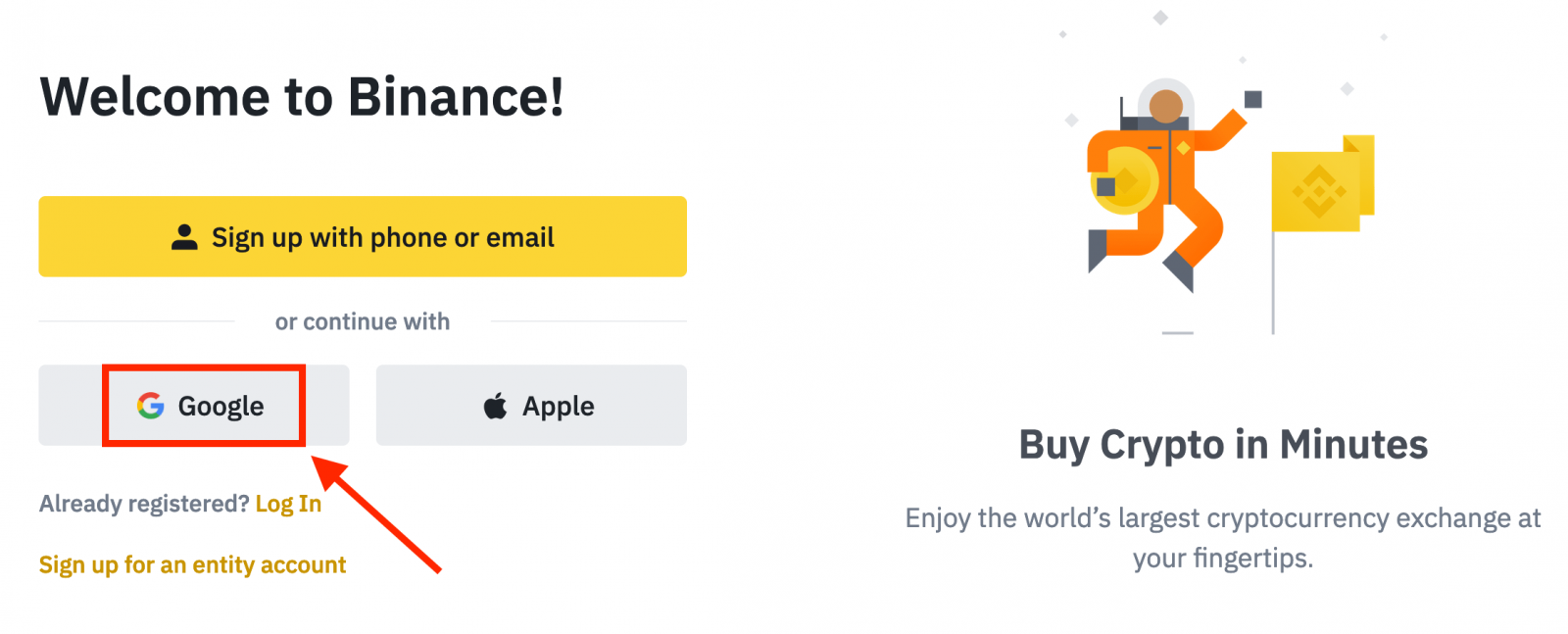
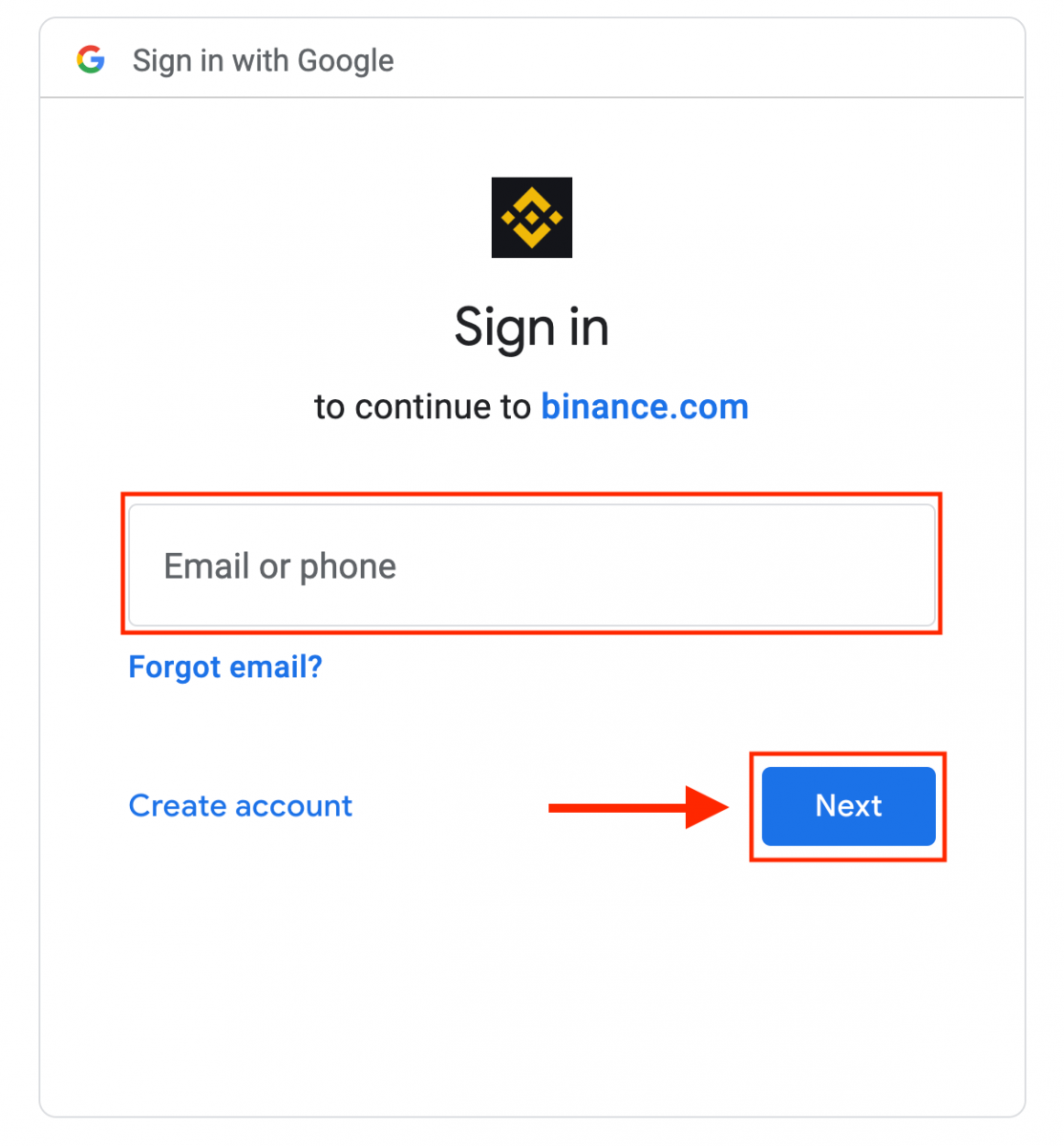
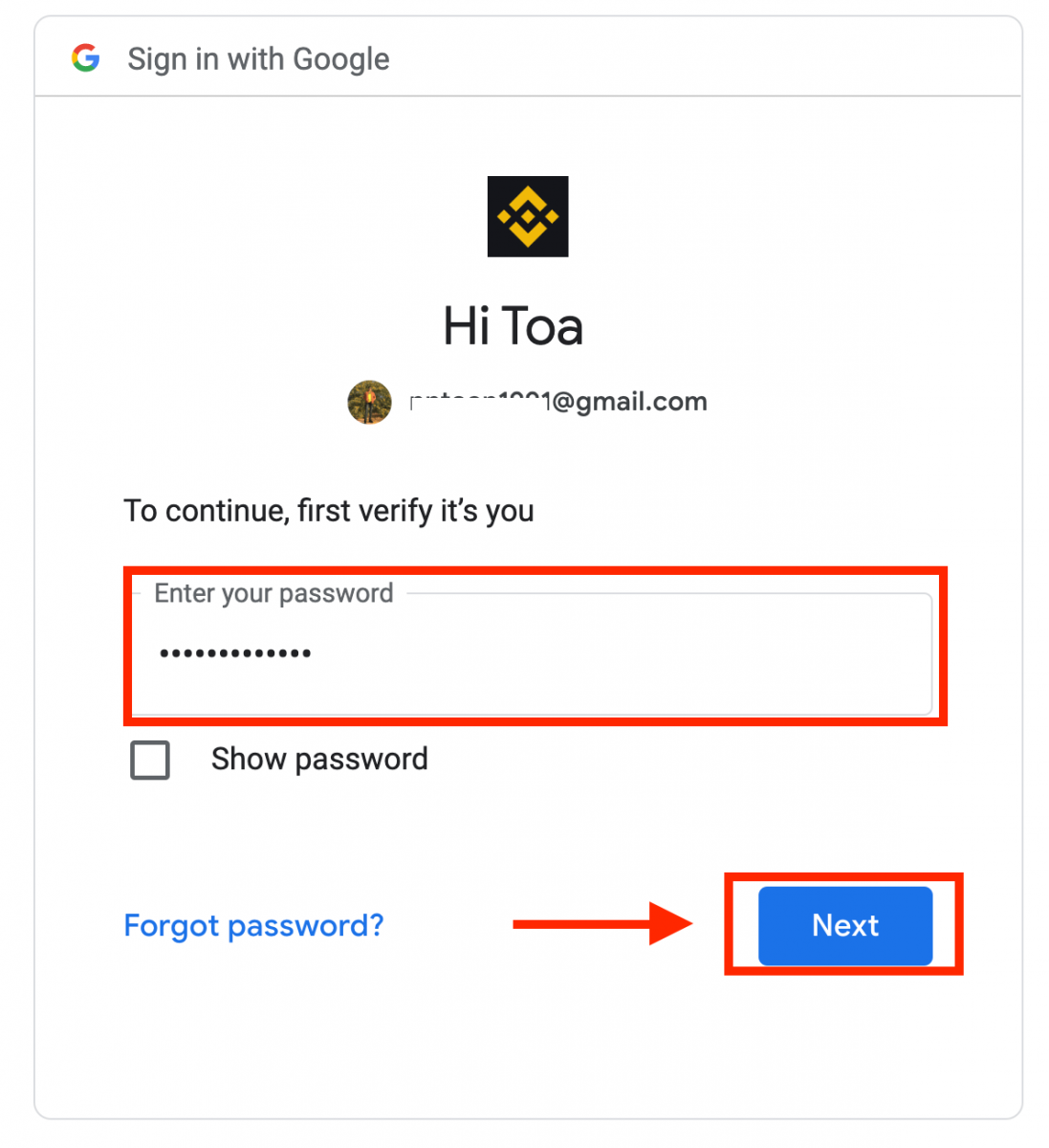
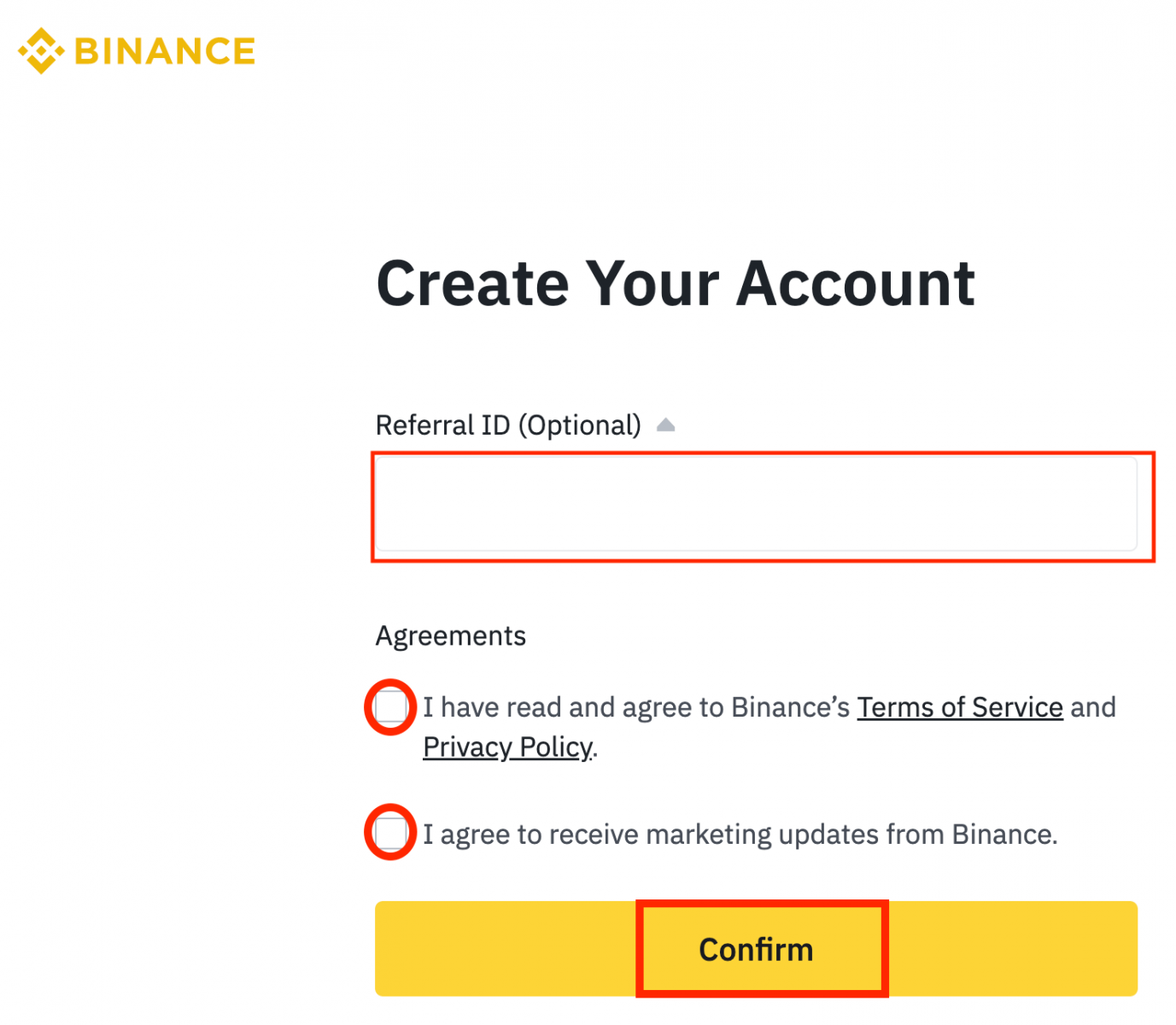
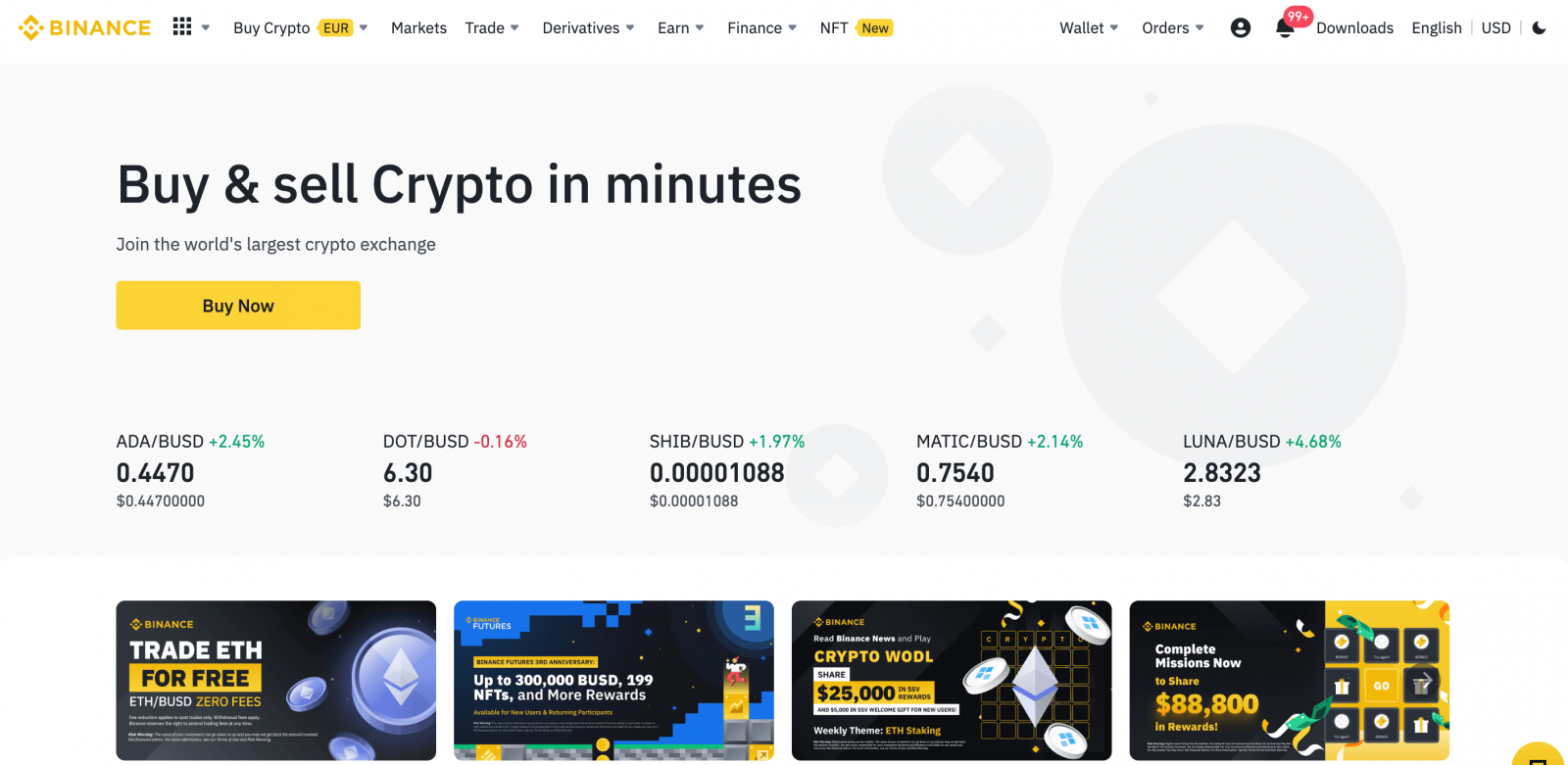
Binance යෙදුමේ ගිණුමක් ලියාපදිංචි කරන්නේ කෙසේද?
ඔබට Binance යෙදුමේ ඔබගේ විද්යුත් තැපැල් ලිපිනය, දුරකථන අංකය හෝ ඔබගේ Apple/Google ගිණුම සමඟ තට්ටු කිරීම් කිහිපයකින් පහසුවෙන් Binance ගිණුමක් සඳහා ලියාපදිංචි විය හැකිය.1. Binance යෙදුම විවෘත කර [ ලියාපදිංචි වන්න ] තට්ටු කරන්න.
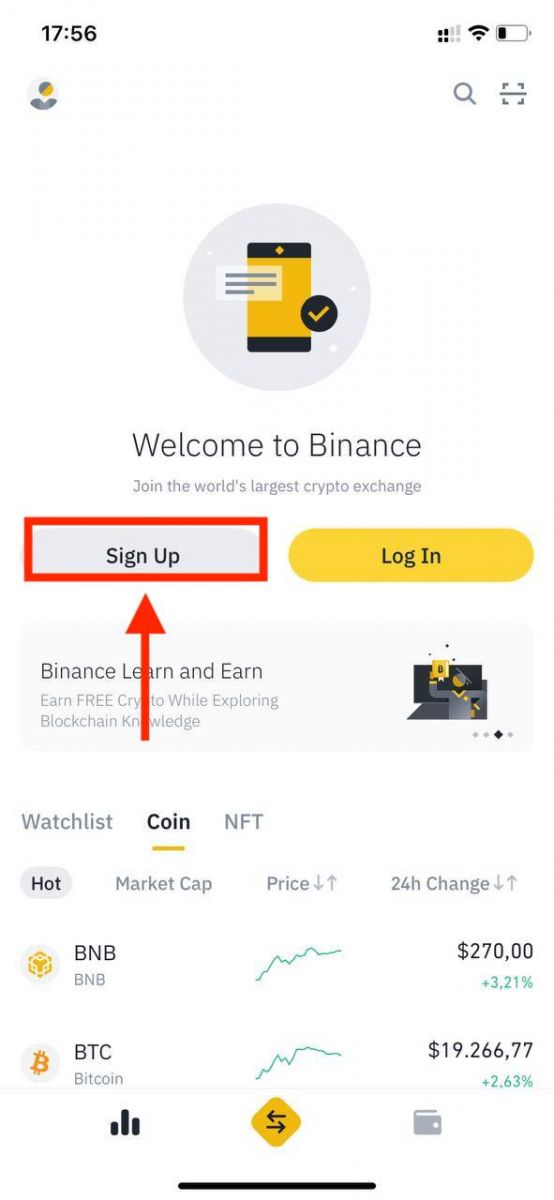
2. ලියාපදිංචි කිරීමේ ක්රමයක් තෝරන්න.
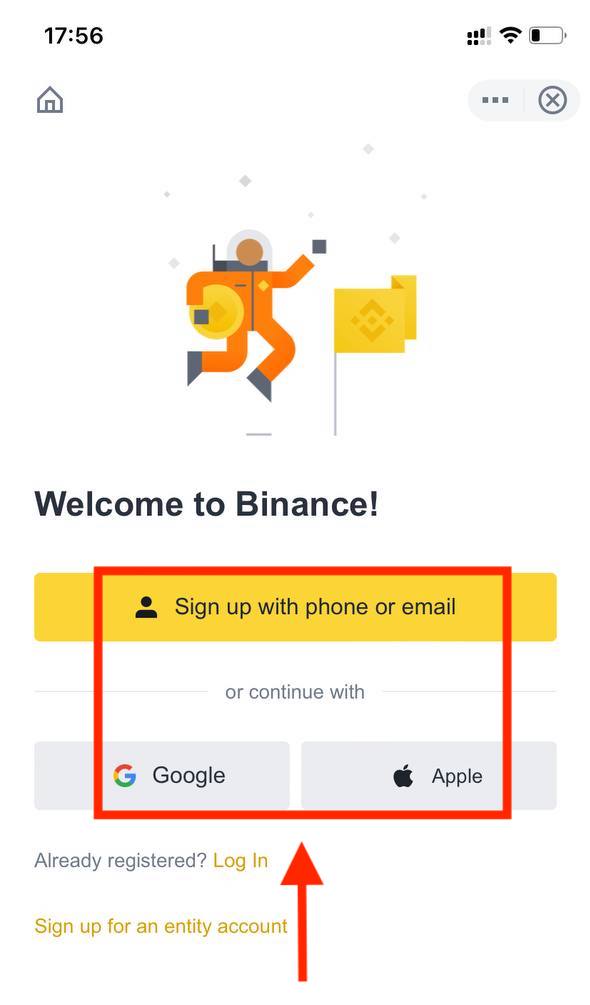
ඔබට ආයතන ගිණුමක් නිර්මාණය කිරීමට අවශ්ය නම්, [ ආයතන ගිණුමක් සඳහා ලියාපදිංචි වන්න ] තට්ටු කරන්න. කරුණාකර ගිණුම් වර්ගය ප්රවේශමෙන් තෝරන්න. ලියාපදිංචි වූ පසු, ඔබට ගිණුම් වර්ගය වෙනස් කළ නොහැක . සවිස්තරාත්මක පියවරෙන් පියවර මාර්ගෝපදේශයක් සඳහා කරුණාකර “ ආයතන ගිණුම” ටැබය වෙත යොමු වන්න.
ඔබගේ විද්යුත් තැපැල්/දුරකථන අංකය සමඟ ලියාපදිංචි වන්න:
3. [ විද්යුත් තැපෑල ] හෝ [ දුරකථන අංකය ] තෝරා ඔබගේ විද්යුත් තැපැල් ලිපිනය/දුරකථන අංකය ඇතුළත් කරන්න. ඉන්පසු, ඔබගේ ගිණුම සඳහා ආරක්ෂිත මුරපදයක් සාදන්න.
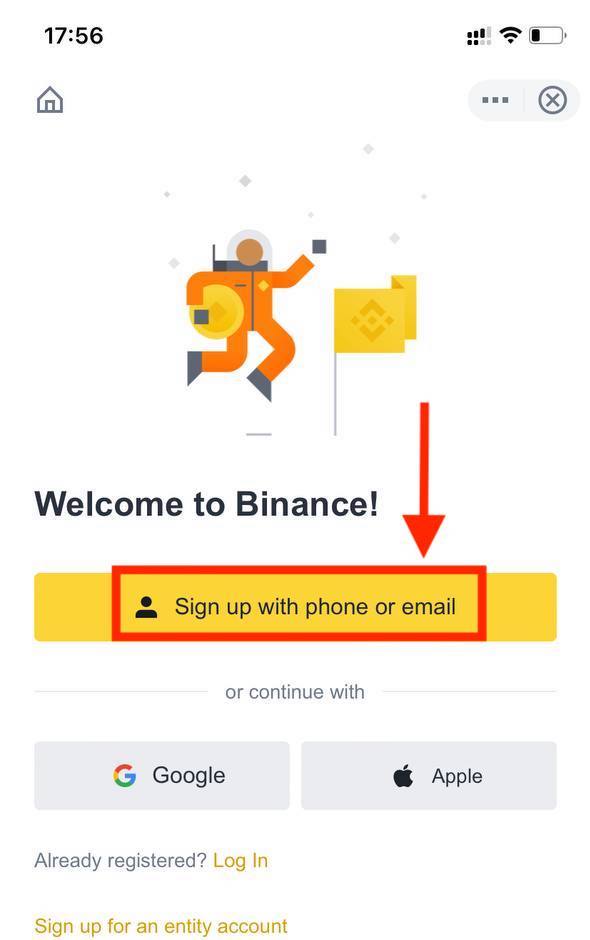
සටහන :
- ඔබගේ මුරපදයේ අවම වශයෙන් අක්ෂර 8ක්වත් අඩංගු විය යුතු අතර, එයට එක් ලොකු අකුරක් සහ එක් අංකයක් ඇතුළත් වේ.
- මිතුරෙකු විසින් ඔබව Binance හි ලියාපදිංචි වීමට යොමු කර ඇත්නම්, ඔවුන්ගේ යොමු හැඳුනුම්පත (විකල්ප) පිරවීමට වග බලා ගන්න.
සේවා නියම සහ රහස්යතා ප්රතිපත්තිය කියවා එකඟ වන්න, ඉන්පසු [ ගිණුමක් සාදන්න ] තට්ටු කරන්න.
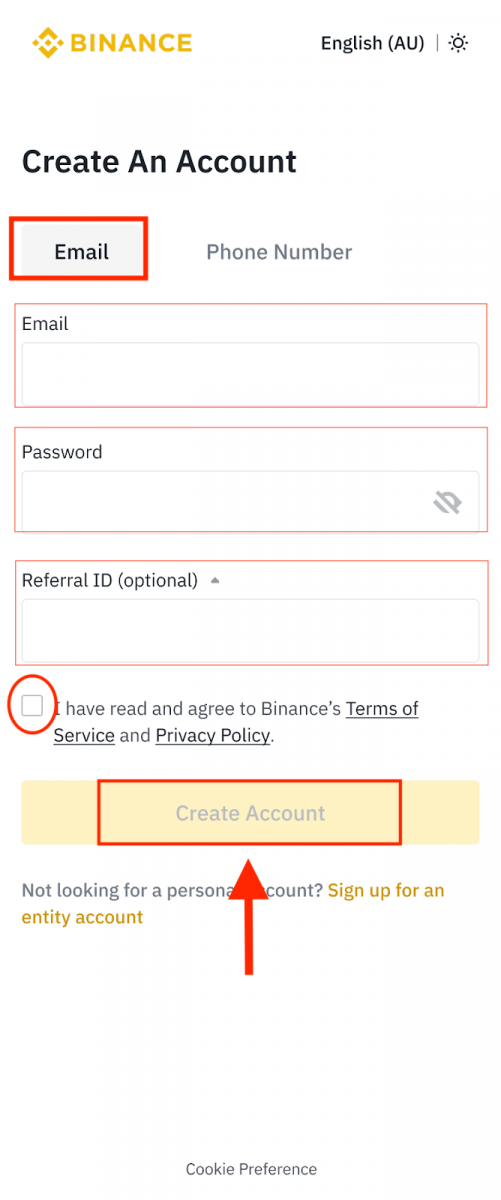
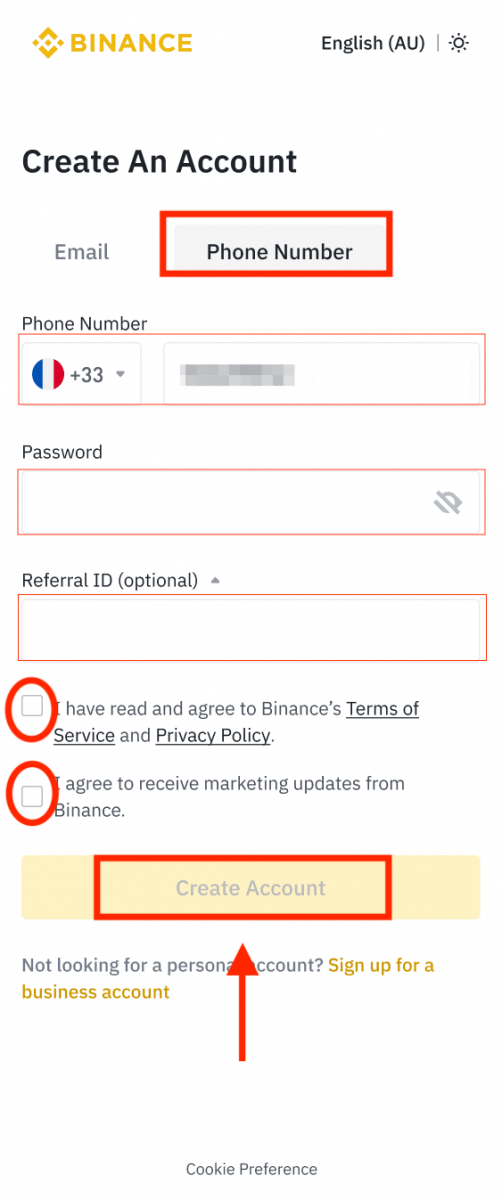
4. ඔබේ විද්යුත් තැපෑලට හෝ දුරකථනයට ඉලක්කම් 6 ක සත්යාපන කේතයක් ලැබෙනු ඇත. මිනිත්තු 30 ක් ඇතුළත කේතය ඇතුළත් කර [ ඉදිරිපත් කරන්න ] තට්ටු කරන්න.
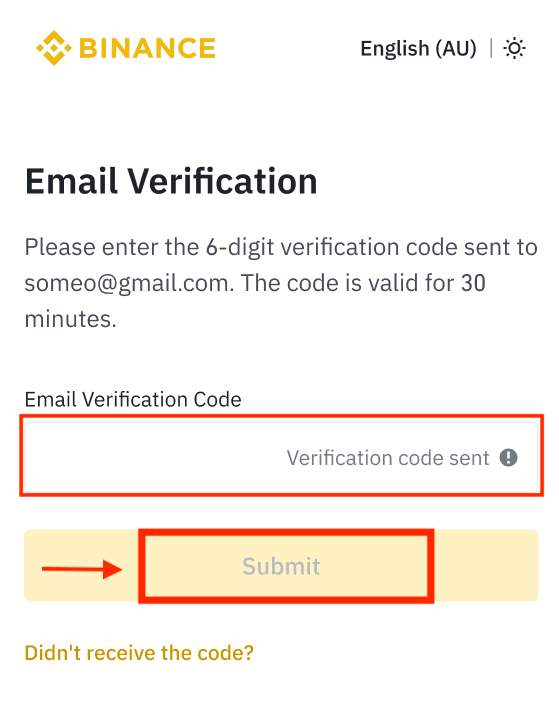
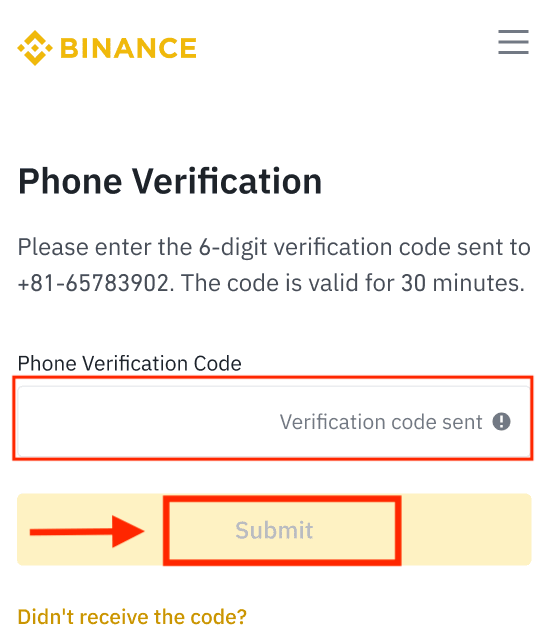
5. සුභ පැතුම්! ඔබ සාර්ථකව Binance ගිණුමක් නිර්මාණය කර ඇත.
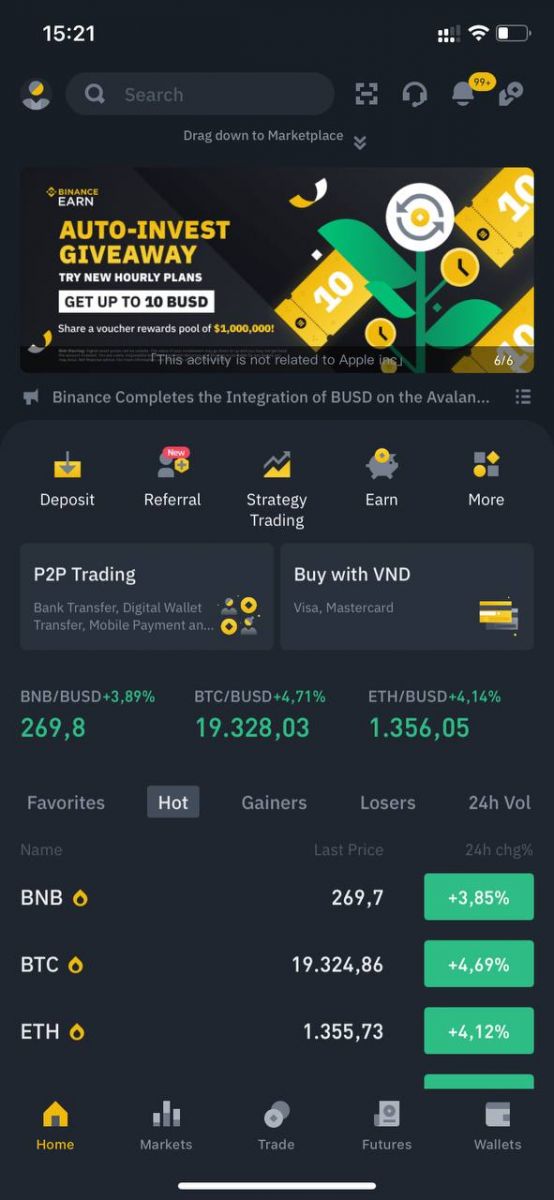
ඔබේ Apple/Google ගිණුම සමඟ ලියාපදිංචි වන්න: 3. [ Apple ] හෝ [ Google
] තෝරන්න . ඔබේ Apple හෝ Google ගිණුම භාවිතයෙන් Binance වෙත පුරනය වීමට ඔබෙන් විමසනු ඇත. [ ඉදිරියට යන්න ] තට්ටු කරන්න. 4. මිතුරෙකු විසින් Binance හි ලියාපදිංචි වීමට ඔබව යොමු කර ඇත්නම්, ඔවුන්ගේ යොමු හැඳුනුම්පත පිරවීමට වග බලා ගන්න (විකල්ප). සේවා නියම සහ රහස්යතා ප්රතිපත්තිය කියවා එකඟ වන්න, ඉන්පසු [ තහවුරු කරන්න ] තට්ටු කරන්න. 5. සුභ පැතුම්! ඔබ සාර්ථකව Binance ගිණුමක් නිර්මාණය කර ඇත. සටහන :
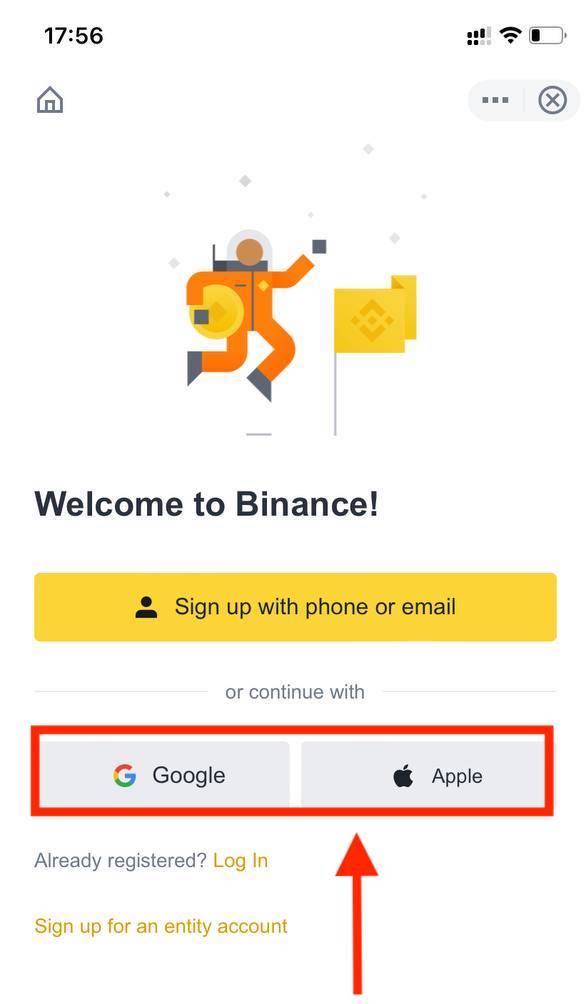
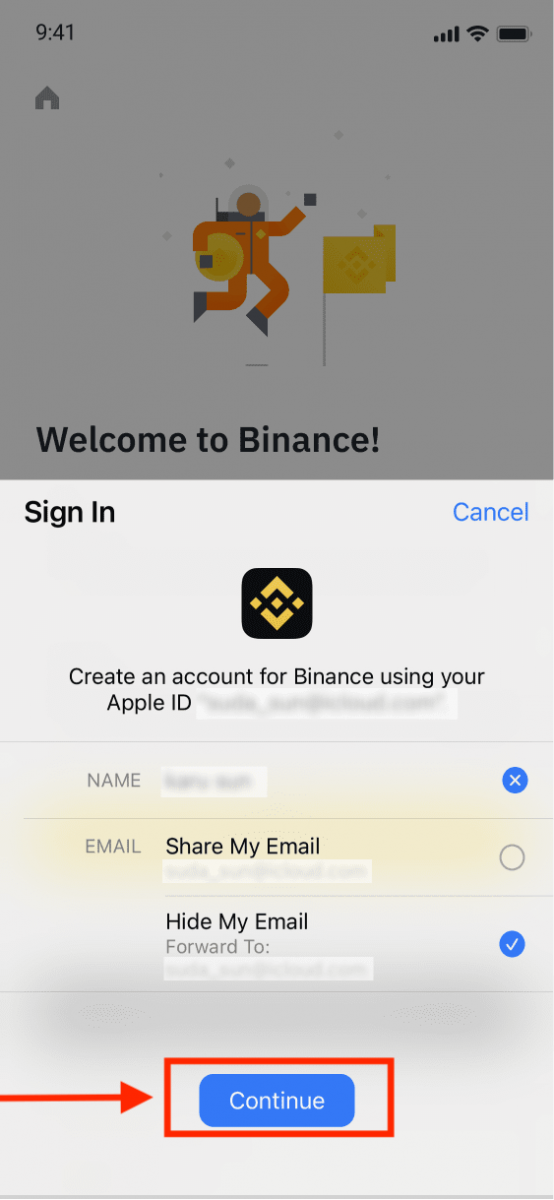
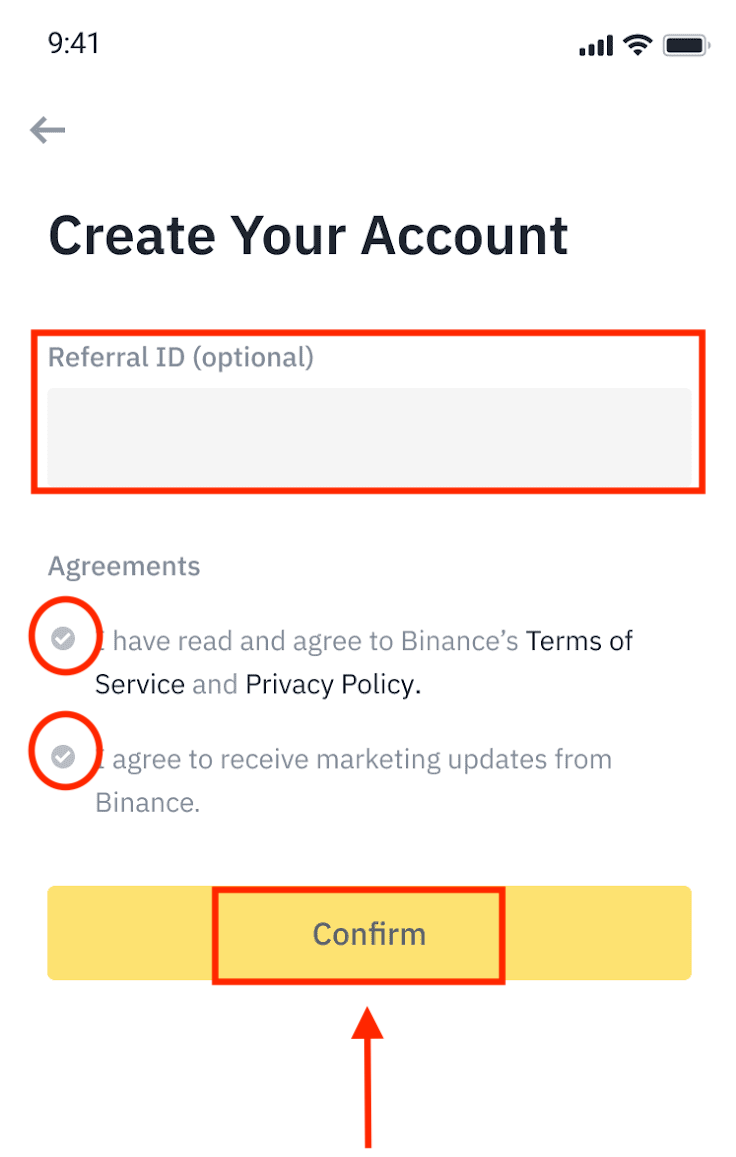
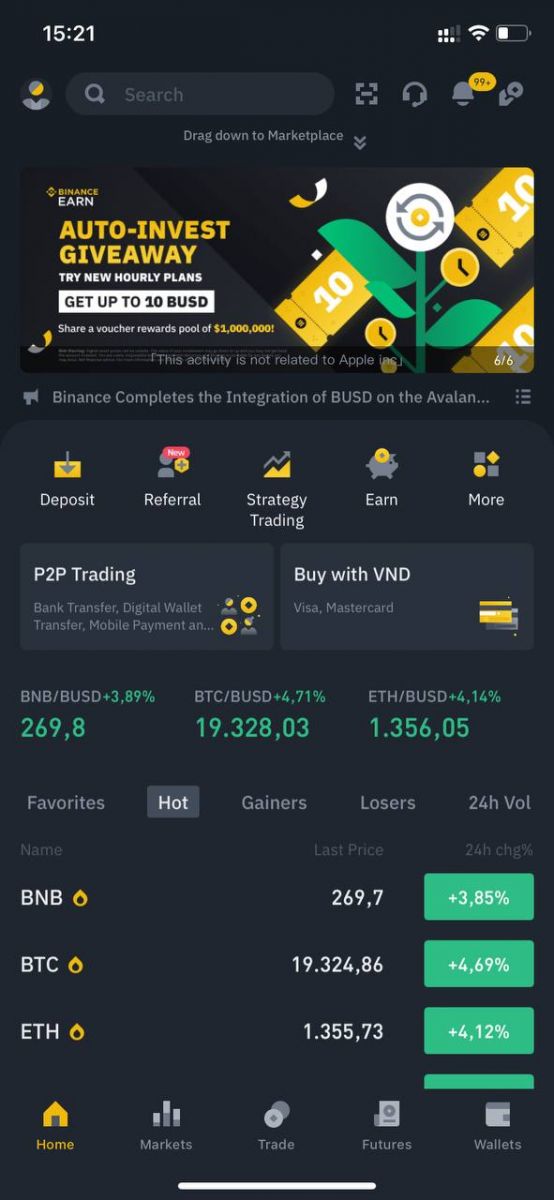
- ඔබගේ ගිණුම ආරක්ෂා කර ගැනීම සඳහා, අවම වශයෙන් ද්වි-සාධක සත්යාපනය (2FA) 1ක් සක්රීය කිරීම අපි තරයේ නිර්දේශ කරමු.
- P2P වෙළඳාම භාවිතා කිරීමට පෙර ඔබ අනන්යතා සත්යාපනය සම්පූර්ණ කළ යුතු බව කරුණාවෙන් සලකන්න.
නිතර අසන ප්රශ්න (නිතර අසන ප්රශ්න)
මට Binance වෙතින් ඊමේල් ලබා ගත නොහැක්කේ ඇයි?
ඔබට Binance වෙතින් එවන ලද ඊමේල් නොලැබෙන්නේ නම්, කරුණාකර ඔබගේ විද්යුත් තැපෑලෙහි සැකසුම් පරීක්ෂා කිරීමට පහත උපදෙස් අනුගමනය කරන්න:1. ඔබ ඔබගේ Binance ගිණුමට ලියාපදිංචි කර ඇති විද්යුත් තැපැල් ලිපිනයට ලොග් වී තිබේද? සමහර විට ඔබ ඔබගේ උපාංගවල ඔබගේ විද්යුත් තැපෑලෙන් ඉවත් වී ඇති අතර එම නිසා Binance හි ඊමේල් දැකිය නොහැක. කරුණාකර පුරනය වී නැවුම් කරන්න.
2. ඔබ ඔබගේ විද්යුත් තැපෑලෙහි ස්පෑම් ෆෝල්ඩරය පරීක්ෂා කර තිබේද? ඔබගේ විද්යුත් තැපැල් සේවා සපයන්නා Binance ඊමේල් ඔබගේ ස්පෑම් ෆෝල්ඩරයට තල්ලු කරන බව ඔබට පෙනී ගියහොත්, Binance හි විද්යුත් තැපැල් ලිපින සුදු ලැයිස්තුගත කිරීමෙන් ඔබට ඒවා “ආරක්ෂිත” ලෙස සලකුණු කළ හැකිය. එය සැකසීමට ඔබට Binance ඊමේල් සුදු ලැයිස්තුගත කරන්නේ කෙසේද යන්න වෙත යොමු විය හැකිය.
සුදු ලැයිස්තුවට ලිපින:
- [email protected]
- [email protected]
- [email protected]
- [email protected]
- [email protected]
- [email protected]
- [email protected]
- [email protected]
- [email protected]
- [email protected]
- [email protected]
- [email protected]
- [email protected]
- [email protected]
- [email protected]
4. ඔබේ විද්යුත් තැපැල් පෙට්ටිය පිරී තිබේද? ඔබ සීමාවට ළඟා වී ඇත්නම්, ඔබට විද්යුත් තැපැල් යැවීමට හෝ ලැබීමට නොහැකි වනු ඇත. තවත් විද්යුත් තැපැල් සඳහා යම් ඉඩක් නිදහස් කිරීම සඳහා ඔබට පැරණි විද්යුත් තැපැල් කිහිපයක් මකා දැමිය හැකිය.
5. හැකි නම්, Gmail, Outlook වැනි පොදු විද්යුත් තැපැල් වසම් වලින් ලියාපදිංචි වන්න.
මට SMS සත්යාපන කේත ලබා ගත නොහැක්කේ ඇයි?
පරිශීලක අත්දැකීම වැඩිදියුණු කිරීම සඳහා Binance අපගේ SMS සත්යාපන ආවරණය අඛණ්ඩව වැඩිදියුණු කරයි. කෙසේ වෙතත්, දැනට සහාය නොදක්වන සමහර රටවල් සහ ප්රදේශ තිබේ. ඔබට SMS සත්යාපනය සක්රීය කළ නොහැකි නම්, ඔබේ ප්රදේශය ආවරණය වී ඇත්දැයි පරීක්ෂා කිරීමට කරුණාකර අපගේ ගෝලීය SMS ආවරණ ලැයිස්තුව බලන්න. ඔබේ ප්රදේශය ලැයිස්තුවේ ආවරණය වී නොමැති නම්, කරුණාකර ඔබේ ප්රාථමික ද්වි-සාධක සත්යාපනය ලෙස Google සත්යාපනය භාවිතා කරන්න.
ඔබට පහත මාර්ගෝපදේශය වෙත යොමු විය හැකිය: Google සත්යාපනය සක්රීය කරන්නේ කෙසේද (2FA).
ඔබ SMS සත්යාපනය සක්රීය කර ඇත්නම් හෝ ඔබ දැනට අපගේ ගෝලීය SMS ආවරණ ලැයිස්තුවේ ඇති රටක හෝ ප්රදේශයක පදිංචිව සිටින්නේ නම්, නමුත් ඔබට තවමත් SMS කේත ලබා ගත නොහැකි නම්, කරුණාකර පහත පියවර ගන්න:
- ඔබගේ ජංගම දුරකථනයට හොඳ ජාල සංඥාවක් ඇති බවට වග බලා ගන්න.
- ඔබගේ ජංගම දුරකථනයේ ඇති අපගේ SMS කේත අංකය අවහිර කළ හැකි ප්රති-වයිරස සහ/හෝ ෆයර්වෝල් සහ/හෝ ඇමතුම් අවහිර කිරීමේ යෙදුම් අක්රීය කරන්න.
- ඔබගේ ජංගම දුරකථනය නැවත ආරම්භ කරන්න.
- ඒ වෙනුවට හඬ සත්යාපනය උත්සාහ කරන්න.
- SMS සත්යාපනය නැවත සකසන්න, කරුණාකර මෙතැනට යොමු වන්න.
අනාගත බෝනස් වවුචරය/මුදල් වවුචරය මුදා ගන්නේ කෙසේද?
1. ඔබගේ ගිණුම් නිරූපකය මත ක්ලික් කර ඔබගේ ගිණුමට පිවිසීමෙන් පසු පතන මෙනුවෙන් හෝ ඔබගේ උපකරණ පුවරුවේ [ත්යාග මධ්යස්ථානය] තෝරන්න. විකල්පයක් ලෙස, ඔබට https://www.binance.com/en/my/coupon වෙත කෙලින්ම පිවිසිය හැකිය, නැතහොත් ඔබගේ Binance යෙදුමේ ගිණුම හෝ තවත් මෙනුව හරහා ත්යාග මධ්යස්ථානයට ප්රවේශ විය හැකිය. 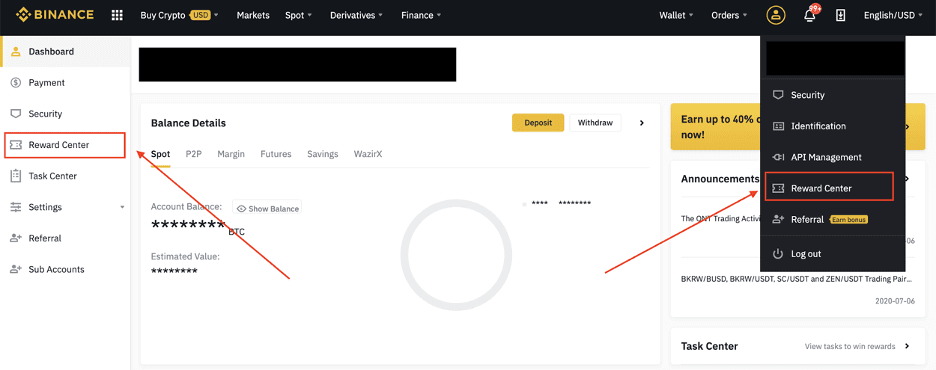
2. ඔබට ඔබේ අනාගත ප්රසාද වවුචරය හෝ මුදල් වවුචරය ලැබුණු පසු, ඔබට එහි මුහුණත වටිනාකම, කල් ඉකුත් වීමේ දිනය සහ යෙදූ නිෂ්පාදන ත්යාග මධ්යස්ථානයේ දැකගත හැකිය.
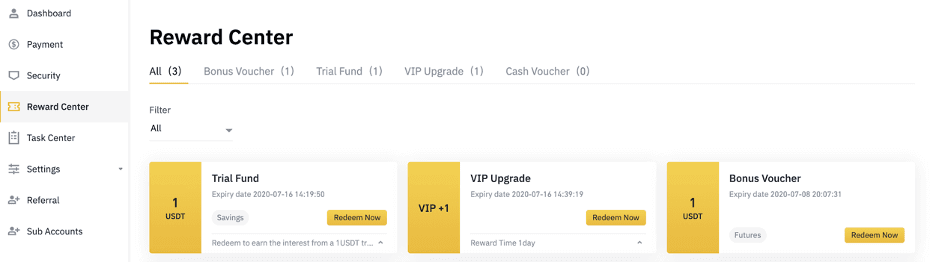
3. ඔබ තවමත් අනුරූප ගිණුමක් විවෘත කර නොමැති නම්, ඔබ මුදවා ගැනීමේ බොත්තම ක්ලික් කළ විට එය විවෘත කිරීමට උත්පතනයක් ඔබට මඟ පෙන්වනු ඇත. ඔබට දැනටමත් අනුරූප ගිණුමක් තිබේ නම්, වවුචර් මුදවා ගැනීමේ ක්රියාවලිය තහවුරු කිරීම සඳහා උත්පතනයක් පැමිණෙනු ඇත. සාර්ථකව මුදවා ගත් පසු, ඔබ තහවුරු කිරීමේ බොත්තම ක්ලික් කරන විට ශේෂය පරීක්ෂා කිරීමට ඔබට ඔබේ අනුරූප ගිණුමට යා හැකිය.
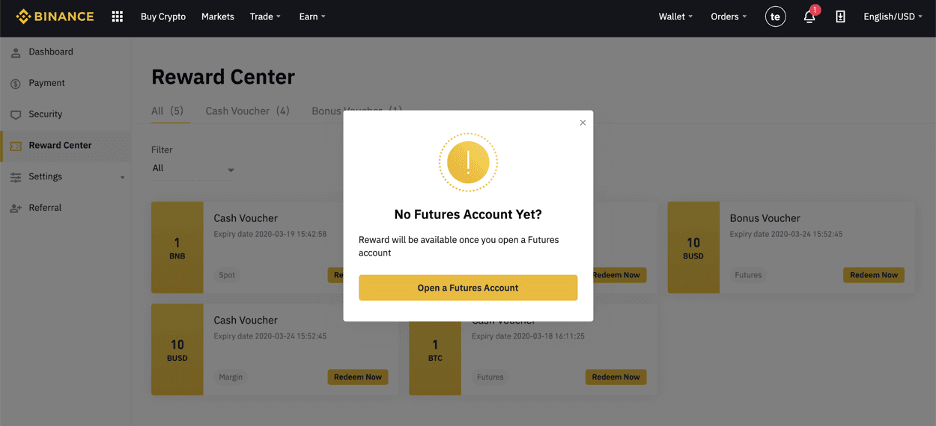
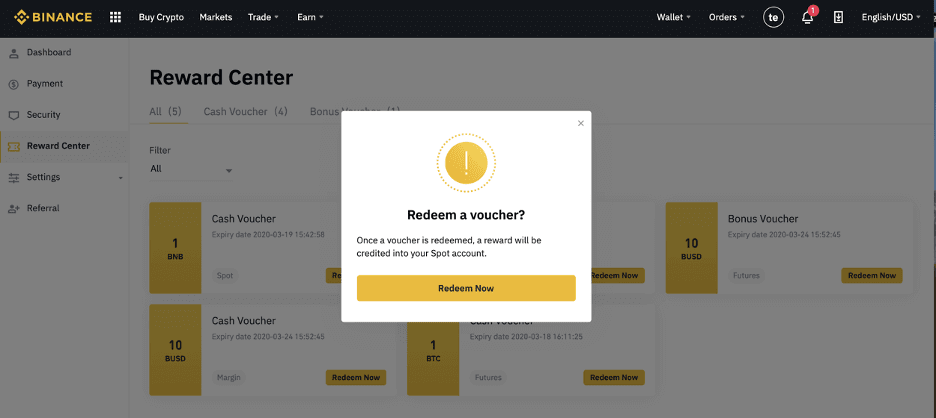
4. ඔබ දැන් වවුචරය සාර්ථකව මුදවා ගෙන ඇත. ත්යාගය ඔබේ අනුරූප මුදල් පසුම්බියට කෙලින්ම බැර කෙරේ.